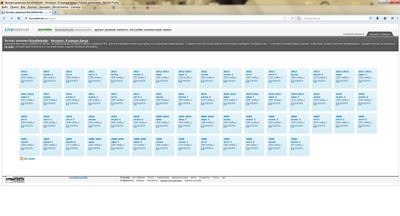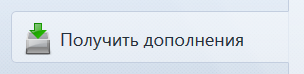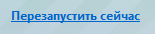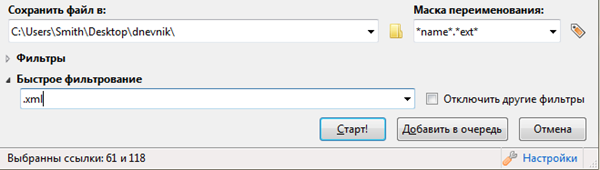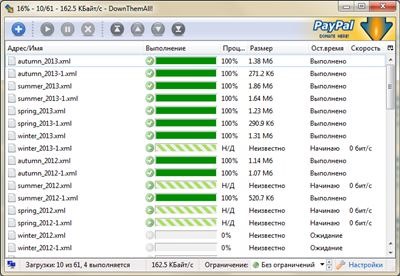... с помощью плагина
браузера Firefox. ... плагина под названием
! (типа, « ...
Сохранение дневника LiveInternet на компьютер с помощью плагина DownThemAll браузера Firefox. Пакетная загрузка XML-файлов

Все уже прекрасно знают, что с помощью сервиса экспорта записей в формате XML-файлов можно сохранить свой дневник LiveInternet на компьютер и читать его там. О том, как перейти на страницу экспорта и сохранить файлы, написано здесь. Для тех, кто не умеет читать, записал вот это видео.
Раньше была специальная ссылка, а теперь, чтобы перейти на страницу экспорта дневника, нужно добавить к адресу дневника «/export» (слеш и слово «export»). Важно, чтобы вы были авторизованы под своим именем на сайте, иначе вы либо вообще не сможете скачать все записи, либо скачаете их в неправильном формате.
Страница экспорта выглядит примерно так:
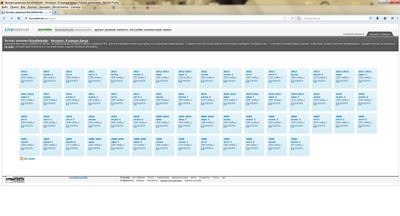
Чем дольше ведется дневник, тем больше файлов по сезонам или даже по месяцам надо будет скачать на компьютер. Можно делать это вручную, а можно использовать браузер Mozilla Firefox.
Кажется, только для этого браузера придумано дополнение-плагин, которое может скачивать файлы по ссылкам, размещенным на странице. И это очень печально. (Чтобы не было очень уж печально, прочитайте пост о такой возможности в Opera.)
Собственно говоря, я бы уже давно не пользовался Firefox, да и не пользуюсь им для работы или просмотра сайтов. А не удаляю его только из-за этого плагина под названием DownThemAll! (типа, «Скачай их всех!») и еще одного чудесного плагина – Download Helper. Вообще, сейчас запускаю Firefox только если нужно что-то скачать с помощью этих дополнений – очень удобно, очень быстро и очень надежно.
Браузер Firefox на русском можно скачать на официальной странице:http://www.mozilla.org/ru/firefox/new/ (без всяких Яндекс Баров, Мейл.ру Агентов и подобного).
Чтобы установить плагин DownThemAll!, нужно в верхнем меню браузера Firefox выбрать «Инструменты» > «Дополнения». Также это открывается с помощью комбинации клавиш Ctrl+Shift+A.

Слева выберите «Получить дополнения».
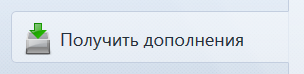
Справа вверху введите для поиска, например, «downthemall» или «down them all» и тому подобное. Нажмите на поиск.

Когда дополнение DownThemAll! будет найдено…

…нужно будет в его строке справа нажать кнопку «Установить».

После установки для включения плагина нажмите ссылку «Перезапустить сейчас» или самостоятельно закройте браузер и снова откройте.
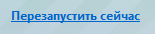
Скачивание XML-файлов записей дневника с помощью плагина Firefox DownThemAll!
Перейдите на страницу экспорта дневника, авторизуйтесь на Liveinternet (укажите вверху страницы ваши логин и пароль).
В верхнем меню Firefox выберите: «Инструменты» > «DownThemAll! Инструменты» > «DownThemAll!»



Откроется окно плагина со списком файлов, ссылки на которые есть на странице экспорта. Можно вручную отметить те, которые надо скачать (XML-файлы), но не для этого мы устанавливали плагин.

Указывает настройки:
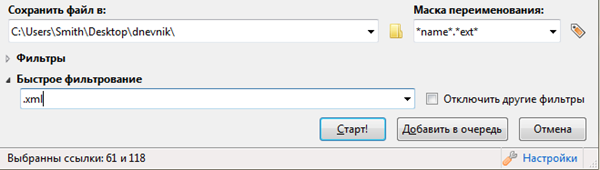
«Сохранить файл в» – папка для сохранения файлов, «Маска переименования» – должно быть имя и расширение (*name*.*ext*), «Быстрое фильтрование» – укажите расширение .xml. Отключите другие фильтры и нажмите кнопку «Старт».
Начнется загрузка всех XML-файлов записей дневника по сезонам в указанную папку.
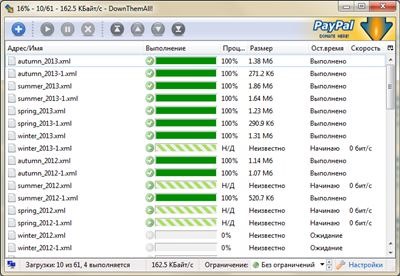
Если записей много, то загрузка может занять довольно продолжительное время!
В следующий раз расскажу, как из XML-файлов сделать HTML-файлы, чтобы сохранить все страницы дневника на компьютер вместе с картинками и просматривать свои записи, не опасаясь, что картинки пропадут, даже без доступа к Интернету.
Вероятно, здесь появится быстрее. Там, кстати, справа на странице можно подписаться на обновления блога на почту.
Серия сообщений "Перенос LiRu на WordPress":Подробная инструкция по переносу блога на WordPress
Часть 1 - Вид файлов в папке Windows 8
Часть 2 - Экспорт дневника на компьютер
...
Часть 11 - Видео. Установка WordPress на хостинг. Перенос дневника LiveInternet на WordPress
Часть 12 - Видео. Импорт записей LiveInternet в WordPress. Перенос дневника
Часть 13 - Сохранение дневника LiveInternet с помощью браузера Firefox